win11怎么更改本地账户名称 Win11本地帐号改名教程
更新时间:2023-11-22 15:51:46作者:xiaoliu
win11怎么更改本地账户名称,Win11是微软最新发布的操作系统,它带来了许多新的功能和改进,其中一个重要的功能是可以更改本地账户名称,这为用户提供了个性化设置的机会。无论是想要与其他设备保持一致,还是更喜欢一个更具个人特色的名称,都可以通过简单的步骤来更改。在本文中我们将介绍如何在Win11中更改本地账户名称的教程,让您轻松实现个性化的设置。无论您是新手还是有经验的用户,都可以根据以下指南来完成操作。
具体步骤:
1.打开控制面板
打开任务栏搜索,输入【控制面板】。点击【打开】。
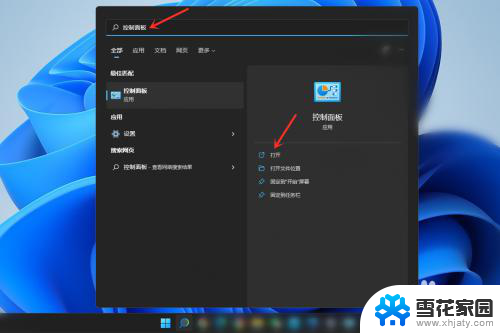
2.打开用户帐户设置
点击【用户帐户】。
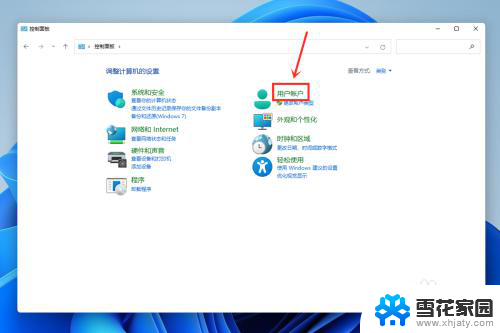
3.打开更改用户帐户信息
点击【用户帐户】。
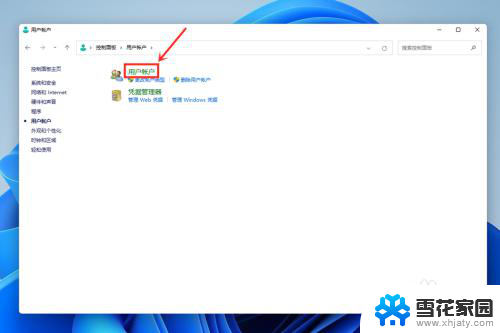
4.打开更改帐户名称
点击【更改帐户名称】。
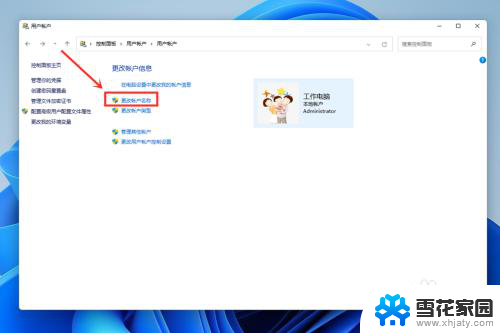
5.更改帐户名称
输入帐户名称,点击【更改名称】。
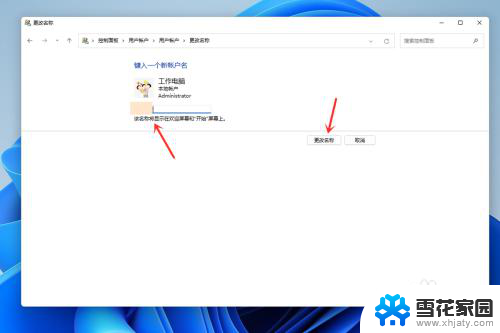
以上是如何更改本地账户名称的全部内容,如果还有不理解的用户,可以根据小编的方法来操作,希望能够帮助到大家。
win11怎么更改本地账户名称 Win11本地帐号改名教程相关教程
-
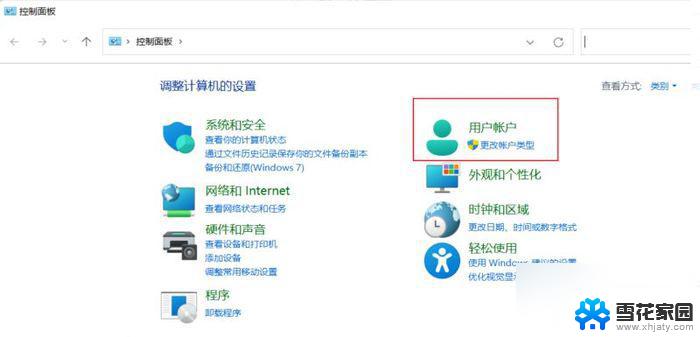 win11本地账户管理员改名 win11管理员账户名称快速更改方法
win11本地账户管理员改名 win11管理员账户名称快速更改方法2024-03-08
-
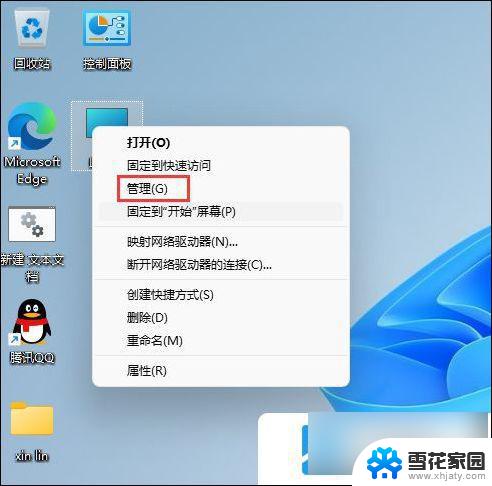 笔记本win11本地账户名怎么改 win11本地账户怎么改名字
笔记本win11本地账户名怎么改 win11本地账户怎么改名字2024-11-07
-
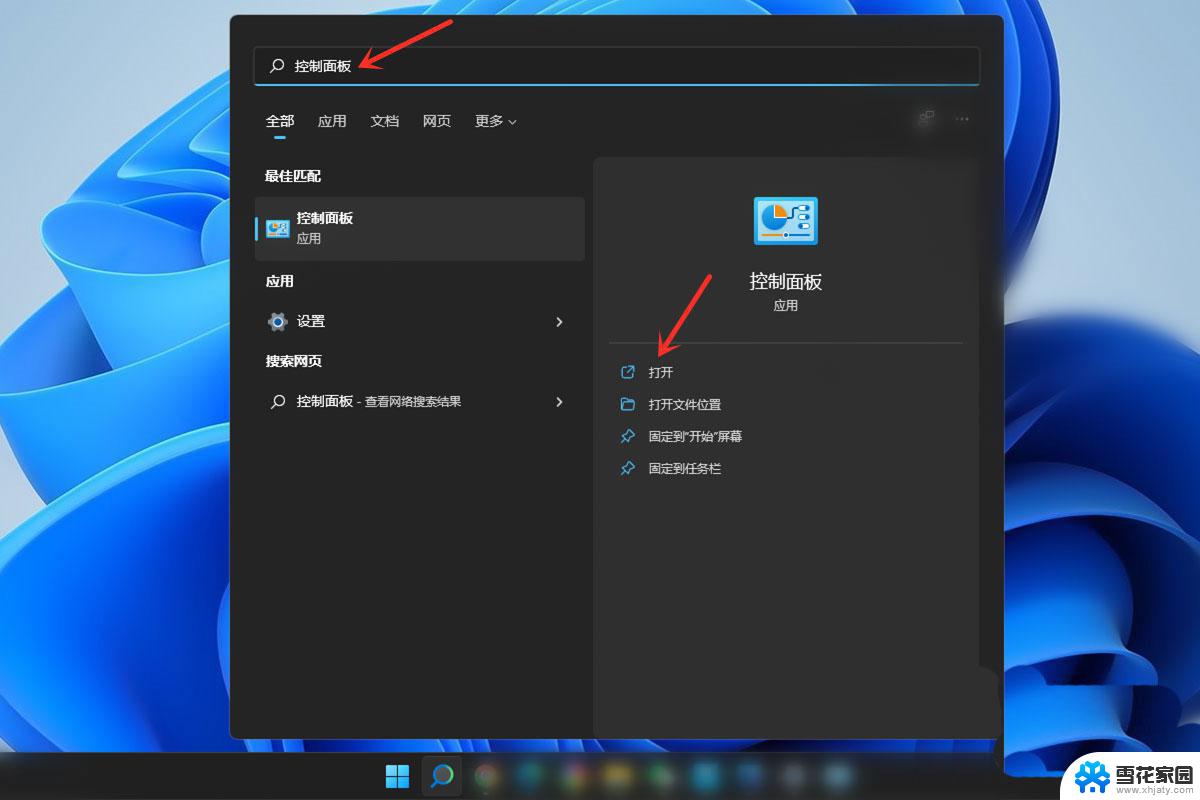 win11系统本地账户的名称怎么修改 win11如何更改本地账户名称
win11系统本地账户的名称怎么修改 win11如何更改本地账户名称2024-02-19
-
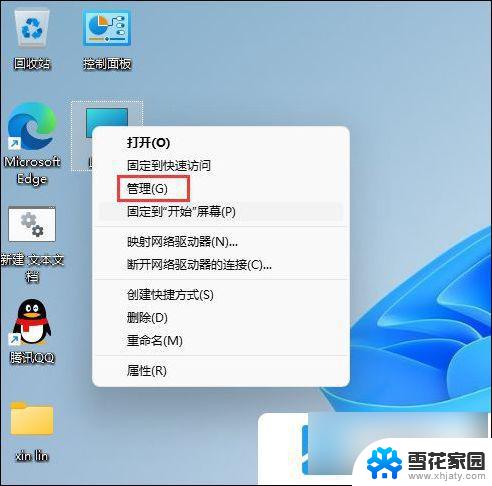 win11本地账户如何修改 win11本地账户怎么改名字
win11本地账户如何修改 win11本地账户怎么改名字2024-11-20
- win11电脑怎么更改账户名 win11更改账户名称操作步骤
- win11用户名和文件夹怎么改 Win11更改用户文件夹名称教程
- win11修改账户用户名 Win11修改用户名的教程
- win11中改用本地账户登录 win11怎样改用本地账户登录
- win11账户修改名字 Win11更改用户名的教程
- win11怎么更改账户管理员名字 win11管理员账户名称快速更改方法
- win11edge消息推送电脑怎么打开 弘电脑如何设置动态提醒和回复通知
- win11锁屏后如何让屏幕一直亮着 Win11怎么设置屏幕常亮时间
- 关闭电脑病毒和威胁防护win11 如何有效关闭win11病毒
- win110怎么设置显示字体 win10字体设置在哪里
- win11打开电脑的安全策列 Win11本地安全策略工具快速打开方法
- win11任务栏图标怎么设置并排显示窗口 Win11如何设置并排显示窗口
win11系统教程推荐
- 1 win110怎么设置显示字体 win10字体设置在哪里
- 2 win11任务栏图标怎么设置并排显示窗口 Win11如何设置并排显示窗口
- 3 如何改变win11地区设置 win11地区设置教程
- 4 win11笔记本电脑调节分辨率 电脑屏幕分辨率调整
- 5 笔记本win11完全关机 Win11系统电脑怎么关机
- 6 win11安全 实时保护 关闭 win11实时保护关闭方法
- 7 win11 屏幕使用时间 win11屏幕显示时间设置教程
- 8 win10如何删除win11更新文件 如何删除win11更新文件
- 9 win11禁用触摸板啊 外星人笔记本触摸板关闭操作步骤
- 10 win11查询系统操作日志看删除 Win11错误日志查看方法